ダッシュボードを構築する
ホーム サイトを設定したら、ダッシュボードを作成できます。 このユニットでは、ダッシュボードの作成、さまざまな種類のカードの使用、対象ユーザーのターゲット設定の適用、エクスペリエンスのプレビュー、ダッシュボードの発行方法について説明します。
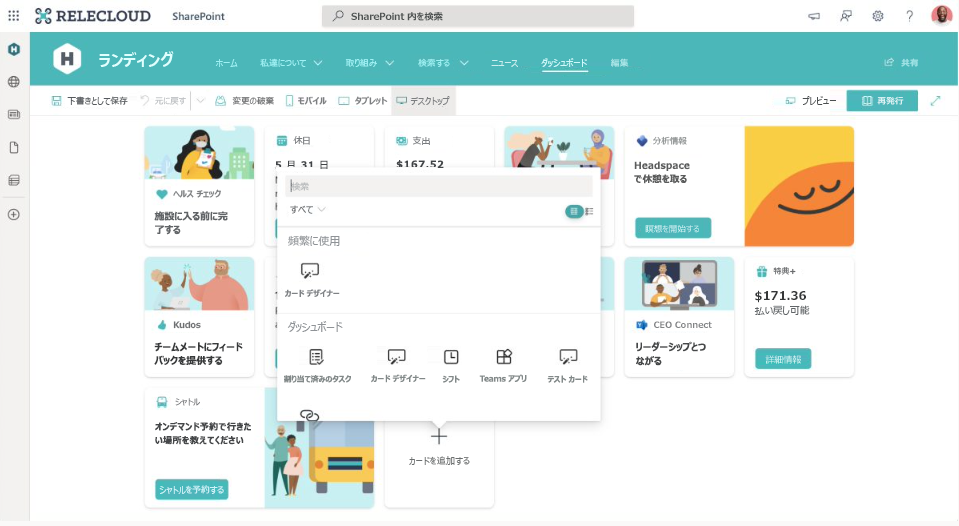
ダッシュボードを作成する手順の概要
編集モードでダッシュボードにカードを選択して追加します。
対象ユーザーのターゲット設定戦略を適用して、適切な対象ユーザーが適切な情報にアクセスできるようにします。
プレビュー モードを使用して、さまざまな対象ユーザーやさまざまなデバイス (モバイルとデスクトップ) の観点からエクスペリエンスを表示することで、編集内容をプレビューします。
プレビュー後にダッシュボードを発行して、エンド ユーザーが使用できるようにします。
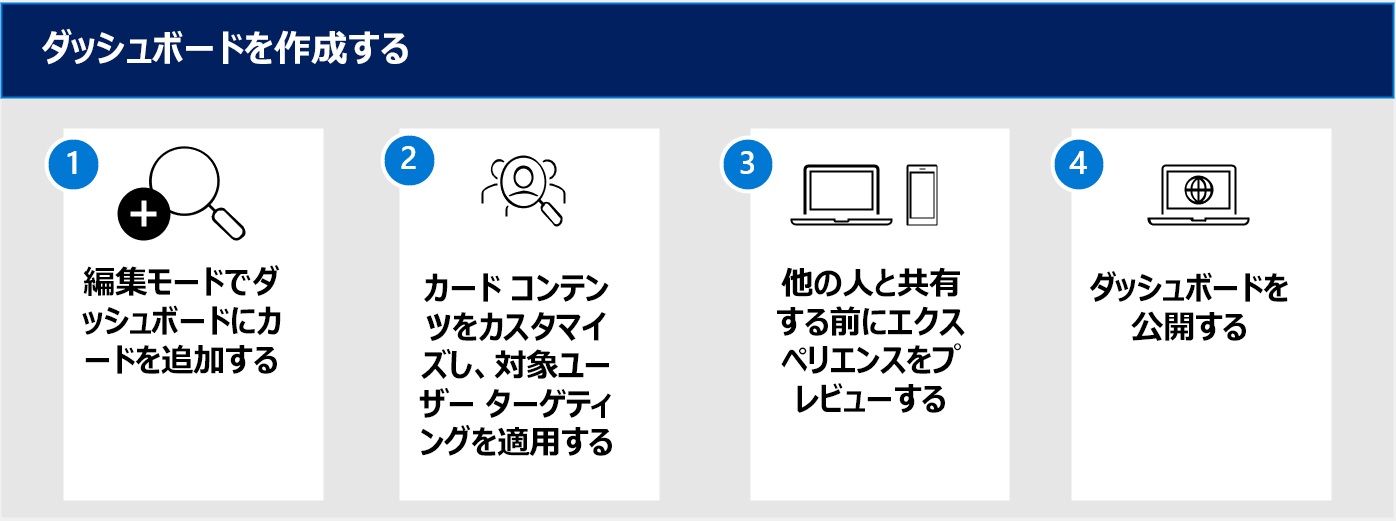
ダッシュボードの作成方法
組織のホーム サイトから開始します。 カードを追加し、ビルド時にエクスペリエンスをプレビューします。 ダッシュボードの作成方法の詳細。
組織のホーム サイトに移動し、[設定] を選択します。
[ Viva コネクションの管理] を選択します。
[+ ダッシュボードの作成] を選択します。
[カードの追加] を選択します。
プレビュー モードでダッシュボードをプレビューします。
目的のカードを選択し、対象ユーザーのターゲット設定プロセスを完了したら、[発行] を選択します。
ダッシュボードをビルドする際のベスト プラクティスは次のとおりです。
ユーザーがカードを操作することを促す画像とラベルを選択します。 つまり、各カードには独自のスタイルがあり、説得力のある画像を選択すると、1 つのカードと別のカードを区別できます。 また、コンテンツ配信ネットワーク (CDN) を有効にすると、画像に簡単にアクセスできます。 この操作を実行するには、SharePoint 管理者であることが必要です。
選択したカードの対象ユーザーをターゲットに設定します。 対象ユーザーのターゲット設定は、適切な対象ユーザーが適切な情報を確実に受け取る重要なステップです。 対象ユーザーをターゲットにしないと、エンド ユーザーが自分の仕事を正常かつ効率的に実行するために必要な情報を提供できないというリスクがあります。
さまざまなデバイスと異なる対象ユーザーのエクスペリエンスをプレビューします: モバイル ビューとデスクトップ ビューの両方を確認します。 エクスペリエンスをプレビューすると、エラーを防ぎ、Viva コネクションが両方の種類のプラットフォームで動作することを確認できます。 プレビュー モードを使用して、この手順を実行できます。
ダッシュボード用のカードを選択しています
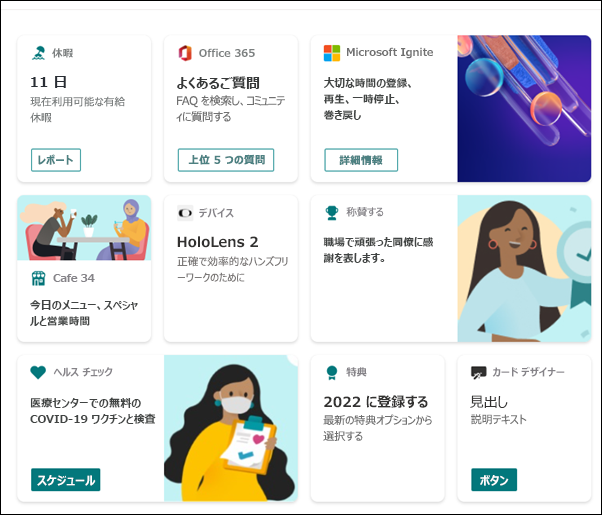
すぐに使用できるカードは、ダッシュボード用に既に構成されているカードです。 SharePoint サイトへのリンク、Teams のアプリへ簡単にリンクすることができます。 カードがない場合、ダッシュボードは、エンド ユーザー ツールや重要なリソースにすばやくアクセスできないプレーンな画面になります。
すぐに使用できるカードにアクセスするには、ページ編集のアクセス許可が必要です。 グローバル接続の有効化やサイトの最新化など、Viva コネクションの実装を成功させるために、前の手順に従っていることを確認してください。
現在のすぐに使えるカードの概要を次に示します。
| カード名 | カード関数 |
|---|---|
| 承認 | 休暇申請 の承認 、ドキュメントのサインオフ、経費報告書の承認を使用します。 |
| 割り当てられたタスク | タスクを使用して、チームの作業を管理し、タスクを割り当て、タスクを追跡します。 |
| カード デザイナー | クイック ビューと呼ばれるセカンダリ パネルを使用して、独自のカードをカスタマイズします。 |
| Shifts | ユーザーが出勤、退勤、および Teams の Shifts アプリからの次のシフトまたは現在のシフトに関する詳細情報を取得できるようにします。 |
| Teams アプリ カード | ダッシュボードの作成者が指定した Teams パーソナル アプリまたはボットを開くために使用します。 |
| サード パーティ製カード | SharePoint ストア (ADP、ServiceNow など) を介して サード パーティのサービス を統合するカードを使用する |
| トップ ニュース カード | トップ ニュース カードを設定して 、SharePoint からのブーストされたニュースを表示します。 |
| Web リンク | Viva コネクション アプリを離れずにサイトにアクセスします (最も人気のあるカードで、SharePoint ポータルや外部リンクへのリンクに使用されます)。 |

Lamna Healthcare がダッシュボードをビルドする方法を確認する
 要件が満たされたので、ホーム サイトのサイト所有者として Viva コネクション ダッシュボードを作成します。 計画チームは、設計を簡単に実装できるように、Viva コネクション ダッシュボードでサポートされる上位のシナリオを整理しました。
要件が満たされたので、ホーム サイトのサイト所有者として Viva コネクション ダッシュボードを作成します。 計画チームは、設計を簡単に実装できるように、Viva コネクション ダッシュボードでサポートされる上位のシナリオを整理しました。
| カード関数 | 影響を受けた役割 | 影響を受けた地域 | カードの種類 | デスクトップ/モバイル |
|---|---|---|---|---|
| 出勤と退勤 | 時間給の従業員 | すべて | シフト カード | モバイル |
| 発注書の承認 | 人事マネージャーと財務の専門家 | すべて | 承認カード | Desktop |
| セルフサービス人事特典へのアクセス | 週に 30 時間以上働く従業員 | すべて | ACE フレームワーク | デスクトップとモバイル |
| ワーク ライフ バランスと健康 | すべて | すべて | サード パーティ製カード | デスクトップとモバイル |
| 組織のニュース投稿は、特定の役割と地域で表示する必要があります | 内科医、外科医、看護師、およびオフィス管理者 | 地域 A と D | トップ ニュース カード | Desktop |
| 祝日のスケジュールを表示する | すべて | すべて | カード デザイナー | デスクトップとモバイル |
| カフェ メニューを表示する | すべて | すべて | リンク カード | デスクトップとモバイル |
まず、計画スプレッドシートに基づいてダッシュボード カードを追加します。 まず、Shifts カードを追加して、出勤、休憩、およびすべての時間単位の従業員 (看護師や管理スタッフなど) のスケジュールの管理を容易にします。 このツールは需要が高いため、中規模のカード サイズを選択し、このカードをダッシュボードの上部に配置します。 その後、このカードがこの特定の対象ユーザーに対して目立つように表示されるように、すべての時間単位の従業員に対象範囲を設定した対象ユーザーを適用します。
次に、承認カードを追加して、現在存在する繰り返しワークフローを減らします。 承認カードは、影響の大きいシナリオの 1 つに対処し、経費報告書や発注書を頻繁に処理するユーザーの承認プロセスを効率化するのに役立ちます。 経費と購入の承認リクエストのあるロールのみがダッシュボード上のカードを表示できるように対象ユーザーのターゲット設定を適用します。
計画スプレッドシート内のすべての優先度シナリオがキャプチャされるまで、カードの追加と編集を続行します。 次に、発行する前にエクスペリエンスをプレビューします。 プレビュー中は、対象ユーザー グループごとに使用可能になったレイアウトをプレビューし、各対象ユーザー グループのカードのレイアウトにギャップがないことを確認します。 また、デスクトップ デバイスとモバイル デバイスの両方で、両方のデバイスでアクセシビリティを確認してください。 次に、さまざまな対象ユーザー グループを切り替えて、さまざまなロールとリージョンのエクスペリエンスを確認します。 プレビュー中は、カード画像とラベルにいくつかの調整を加える必要があることに注意してください。 調整を行い、計画チームの残りの部分と共有する前に、もう一度エクスペリエンスをプレビューします。
次に、計画チームを招待して、ドラフト版のダッシュボードを確認してもらいます。 確認後、計画チームは、小規模な調整に関するいくつかの推奨事項を行います。 計画チームは、エクスペリエンスをテストする早期導入者のグループも特定しました。 これらのテスト担当者は、すべての Viva コネクション タスク、リソース、ワークフローをテストして、エクスペリエンスが組織全体にロールアウトされる前に正常に機能することを確認します。 環境のテスト準備を整えるのにダッシュボードを発行します。
カスタム ダッシュボード カードの作成
ダッシュボードのカードは、組織固有のニーズに合わせてカスタマイズできます。 カードをカスタマイズするには、カード デザイナー カードを使用するか、SharePoint Framework を使用するかの 2 つの方法があります。 カード デザイナーを使用すると、ユーザーは JSON 構成でカスタム カードを作成でき、SharePoint Framework カードにはカスタム コードが必要です。 カード デザイナー カードは、静的な情報を表示するために使用できます。 一方、コード ドリブン SharePoint Framework カードを使用すると、Microsoft Graph または Microsoft Azure でホストされているその他の API を使用して外部システムや情報に接続できます。 カードでは、クイック ビュー オプションを利用して、ユーザーに特定のアプリケーションへの移動を強制することなく、ダッシュボードで最も一般的な操作や情報を直接レンダリングすることもできます。**クイック ビューを含むカスタム カードの例を次に 3 つ示します:
| 休暇のスケジュール設定 | インベントリの管理 | 特典の加入契約 |
|---|---|---|
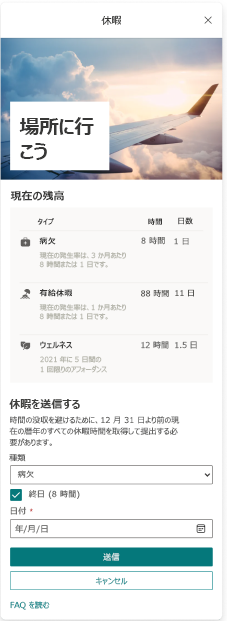
|
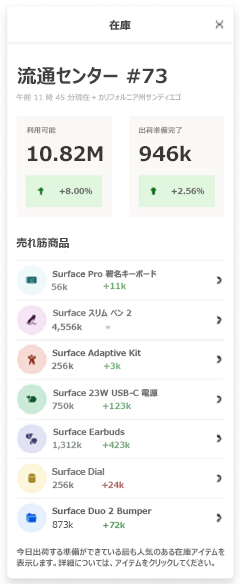
|
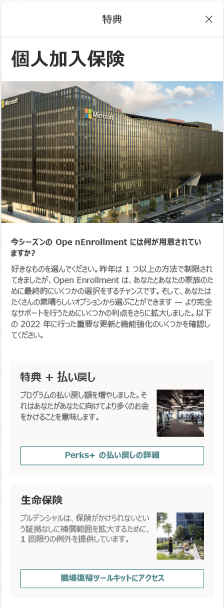
|
カード デザイナー カードの使用を開始する
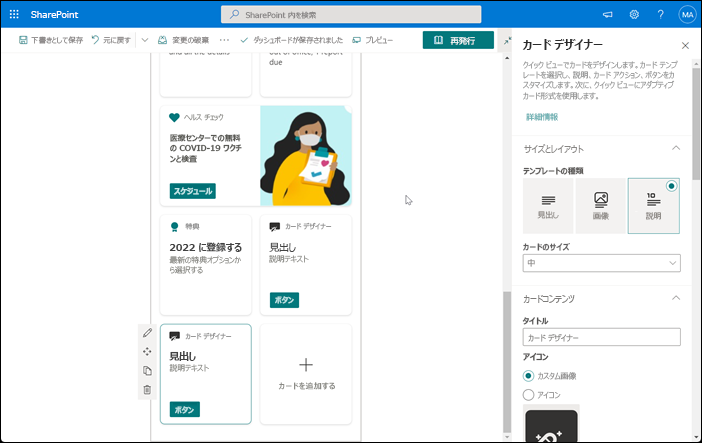
ダッシュボードのカード ツールボックスから [カード デザイナー] を選択すると、クイック ビューを含む独自のカードをデザインできます。 これを行うには、JSON テンプレートとアダプティブ カード テンプレートについて理解している必要があります。 詳細については、「アダプティブ カード のテンプレート作成」を参照してください。
ACE カードの作成を開始する
このツールキットを使用すると、ダッシュボードのカスタム カードを設計 できます。 カードの構造、ユーザーがカードを操作する方法、モバイルやデスクトップで魅力的なカードを作るためのデザイン原則を学びます。 ACE カードのさまざまな機能を確認し、アダプティブ カード デザイナーでの使用方法について理解します。 次に、最初のアダプティブ カードをビルドします。
Viva コネクションは、さまざまな拡張性ソリューションを提供します。 このモジュールの ACE カード拡張オプションの詳細を参照してください。

Lamna Healthcare でのカスタム カードの使用方法について説明します
Teams アプリやその他のリンクに接続する、すぐに使えるカードをいくつか追加しました。 ただし、すぐに使用できるカードの現在のリストには、給与情報やセルフサービス人事の特典にすばやく簡単にアクセスするためのソリューションは提供されていません。
ディスカッションの後、Lamna Healthcare の情報技術局は、アダプティブ カード拡張機能を使用してカスタマイズされたダッシュボード カードを開発する作業を開発者に任せることを提案しました。 カードで従業員が次のことができるようにする必要があることを通知しました:
- 現在の特典の選択を確認する
- オープン登録期間中に特典を選択する
- 要求の送信、調整、残高の確認などのセルフサービス オプションを提供します。
開発者はこの情報を受け取り、カスタム特典カードを作成します。 デプロイされると、計画フェーズのニーズ評価で特定された特典の対象となるロールによって、特典セルフサービス カードにアクセスできます。 このカスタム カードを使用すると、人事チームに対するリクエストの量が減り、より大きな影響を与える作業に集中する時間が増えると予想されます。
ダッシュボードのカードにサード パーティ製ツールを接続する
Viva コネクション ダッシュボードでは、職場での給与計算、IT チケット、ウェルネスを管理するのに役立つサービスにサードパーティのツールとアプリケーションを追加できます。 サード パーティのサービスは、Microsoft 365 スイートの範囲外です。 Viva コネクションで使用できる サード パーティの統合 を確認します。
サード パーティのツールとサービスは、 Microsoft AppSource、 SharePoint ストア 、またはサードパーティの開発者から直接使用して、Viva Connection ダッシュボードに組み込むことができます。

Lamna Healthcare でのサード パーティのカードの使用方法について説明します
ニーズ評価の間、計画チームは、職場でのワーク ライフ バランスと健康に役立つツールに対する大きな需要があることが特定されました。 現在、Lamna Healthcare は医療サービスを通じて健康上のメリットを提供していますが、仕事の流れの中で、より多くの選択肢を提供したいと考えています。 リーダーシップは、既存のツールを調査し、比較してきました。 その後、サード パーティの健康アプリのサービスに登録することにしました。
サービス プランが確立されると、この新しいリソースをダッシュボードにカードとして表示できます。 計画チームのメンバーは、お客様と SharePoint 管理者と協力して、SharePoint ストアからサード パーティのカードを取得します。 プロビジョニングが完了すると、サード パーティのカードは、ダッシュボードの編集モードでカード ツールボックスに表示されます。 次に、サード パーティカードを追加し、対象ユーザーを適用し、他のユーザーと共有する前にエクスペリエンスをプレビューできます。
ダッシュボードを他のユーザーと共有する前にプレビューする
ダッシュボードの作成または編集中に、公開する前に、さまざまなデバイス上のエクスペリエンスや、さまざまな対象ユーザーのエクスペリエンスをプレビューできます。
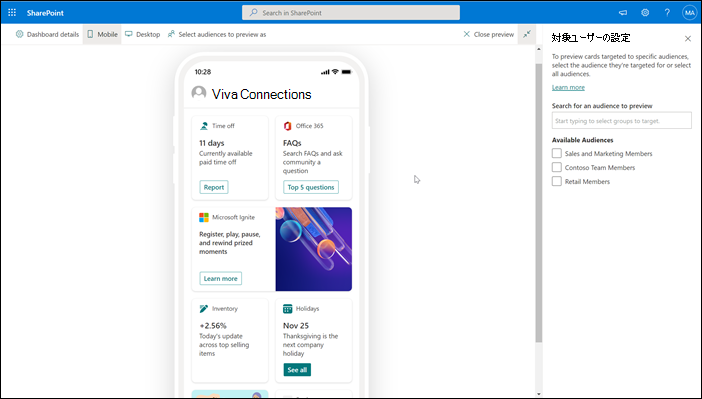
ダッシュボードで [プレビュー] を選択します。 次に、プレビュー対象の対象ユーザーを選択して、カードを対象としたさまざまな対象ユーザーのダッシュボードを表示します。 ターゲット設定されていないカードは、組織全体に表示されます。 対象ユーザーを選択したら、 モバイル ビューと デスクトップ ビューを切り替えます。
プレビューが完了したら、[プレビューを閉じる] を選択します。